首页 / 教程
lsp劫持如何修复(lsp劫持如何修复win10)
2023-09-23 18:37:00
LSP全称Layered Service Provider,中文名为分层服务提供程序。如提示网络连接受限制或无连接,就有可能是LSP错误。这篇文章是65路由针对LSP错误问题,给大家带来了修复LSP劫持方法教程。如果大家发现LSP可能被劫持的时候,也可以使用LSP修复工具对LSP进行修复,这个也是最简单的方法。
Win10 lsp劫持修复
1、点击左下角开始菜单旁的搜索,然后在搜索框中,输入:cmd,在打开的菜单项中。点击以管理员身份运行命令提示符应用;
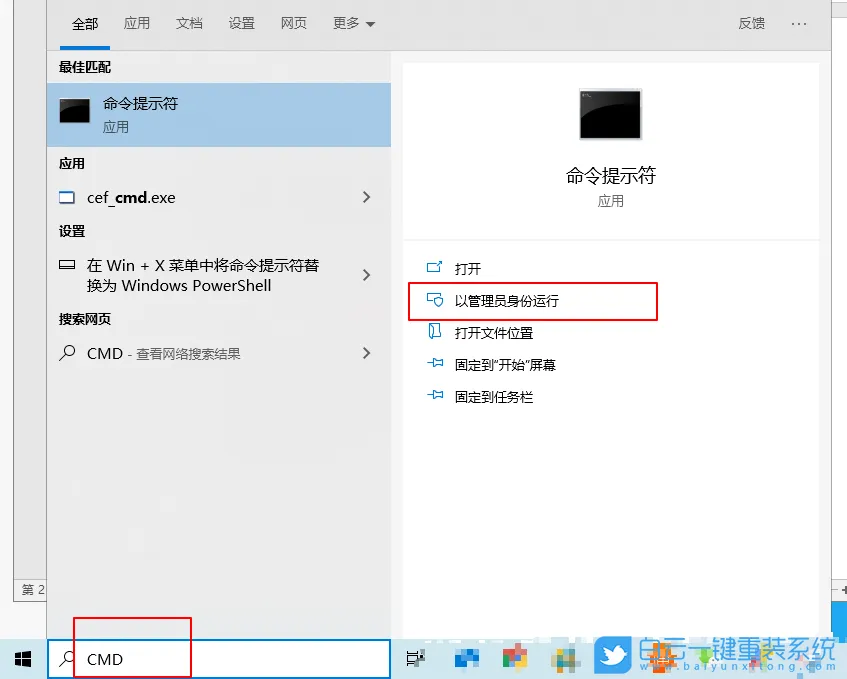
2、管理员:命令提示符窗口中,输入并回车执行:netsh winsock reset 命令;
Netsh winsock reset是一个命令提示程序,用于将 winsock 目录重置为默认设置或清除状态。如有时候上不了网或者网络出现问题经常用到它,简单地理解就是:重置程序通过操作系统链接网络的入口点。虽然使用此命令可以恢复网络连接,也应谨慎使用,因为可能需要重新安装LSP(layered service privider,分层服务提供商)。LSP是TCP/IP等协议的接口。
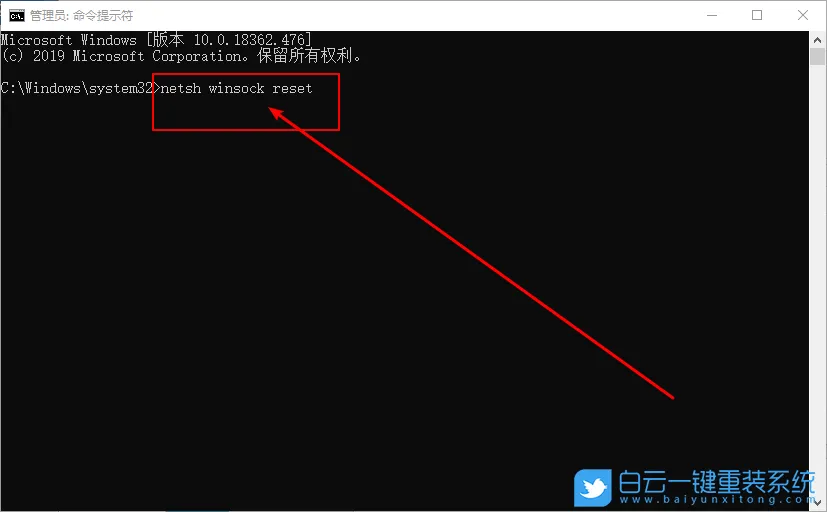
3、命令执行完成后,需要重启计算机才能生效,这个时候,保存好电脑打开的应用、文件重启修复LSP即可;
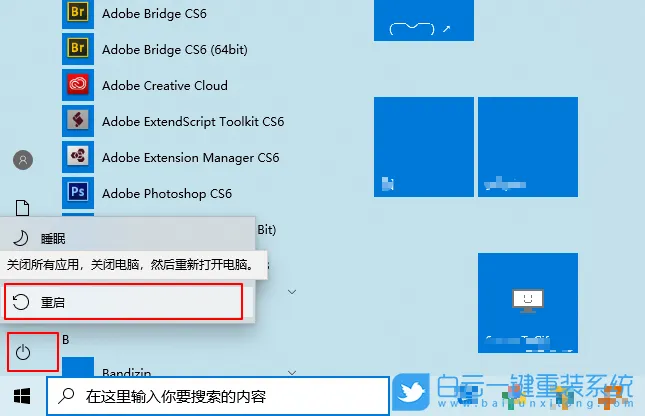
Win7 lsp劫持修复
1、按 Win + R 组合键,打开运行,并输入:cmd 命令,确定或回车,可以快速打开命令提示符,建议使用管理员权限创建此任务;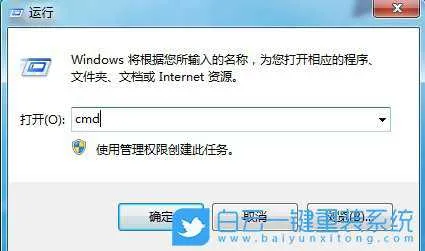 2、这就可以打开,管理员命令提示符窗口;
2、这就可以打开,管理员命令提示符窗口; 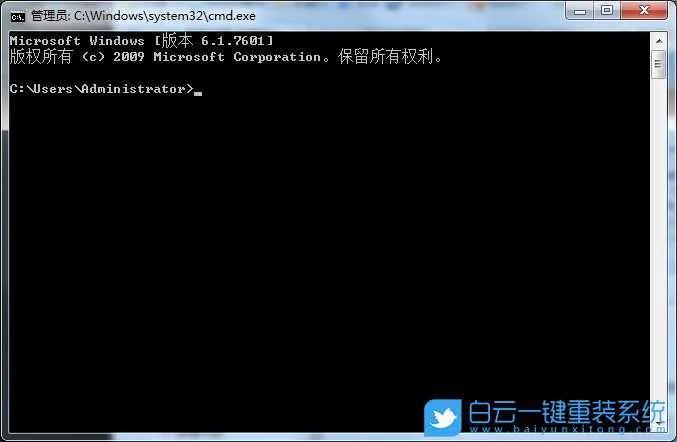 3、如果要修复网络配置及winsock协议,则输入并回车执行以下命令: netsh winsock reset
3、如果要修复网络配置及winsock协议,则输入并回车执行以下命令: netsh winsock reset
Netsh winsock reset是一个命令提示程序,用于将 winsock 目录重置为默认设置或清除状态。如有时候上不了网或者网络出现问题经常用到它,简单地理解就是:重置程序通过操作系统链接网络的入口点。虽然使用此命令可以恢复网络连接,也应谨慎使用,因为可能需要重新安装LSP(layered service privider,分层服务提供商)。LSP是TCP/IP等协议的接口。
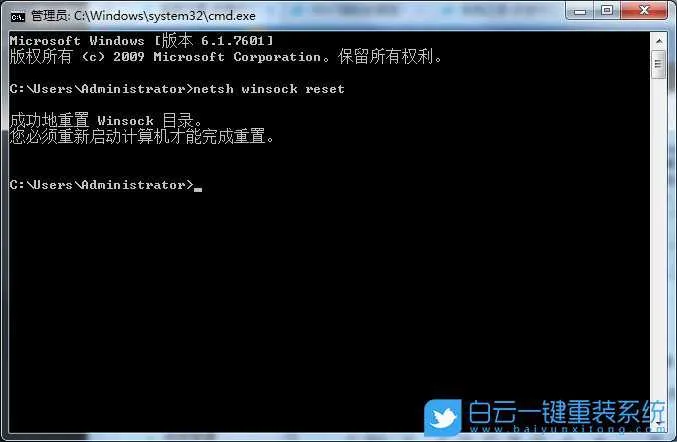 4、重置IP 设置,恢复到默认自动获取 IP 和 DNS 服务器地址,输入并回车执行以下命令: netsh int ip reset c:/catalog.txt 5、解除代理设置,输入并回车执行以下命令: netsh winhttp reset proxy 6、重置防火墙设置,输入并回车执行以下命令: netsh advfirewall reset
4、重置IP 设置,恢复到默认自动获取 IP 和 DNS 服务器地址,输入并回车执行以下命令: netsh int ip reset c:/catalog.txt 5、解除代理设置,输入并回车执行以下命令: netsh winhttp reset proxy 6、重置防火墙设置,输入并回车执行以下命令: netsh advfirewall reset
以上就是lsp劫持如何修复|电脑如何修复lsp文章,如果这篇文章的方法能帮到你,那就收藏65路由网站,在这里会不定期给大家分享常用装机故障解决方法。
Win10 lsp劫持修复
1、点击左下角开始菜单旁的搜索,然后在搜索框中,输入:cmd,在打开的菜单项中。点击以管理员身份运行命令提示符应用;
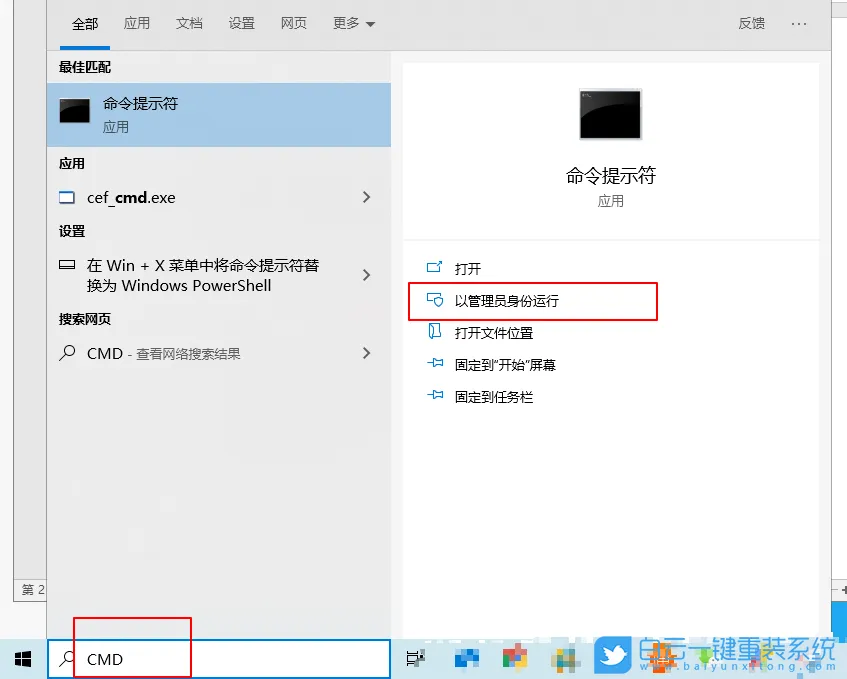
2、管理员:命令提示符窗口中,输入并回车执行:netsh winsock reset 命令;
Netsh winsock reset是一个命令提示程序,用于将 winsock 目录重置为默认设置或清除状态。如有时候上不了网或者网络出现问题经常用到它,简单地理解就是:重置程序通过操作系统链接网络的入口点。虽然使用此命令可以恢复网络连接,也应谨慎使用,因为可能需要重新安装LSP(layered service privider,分层服务提供商)。LSP是TCP/IP等协议的接口。
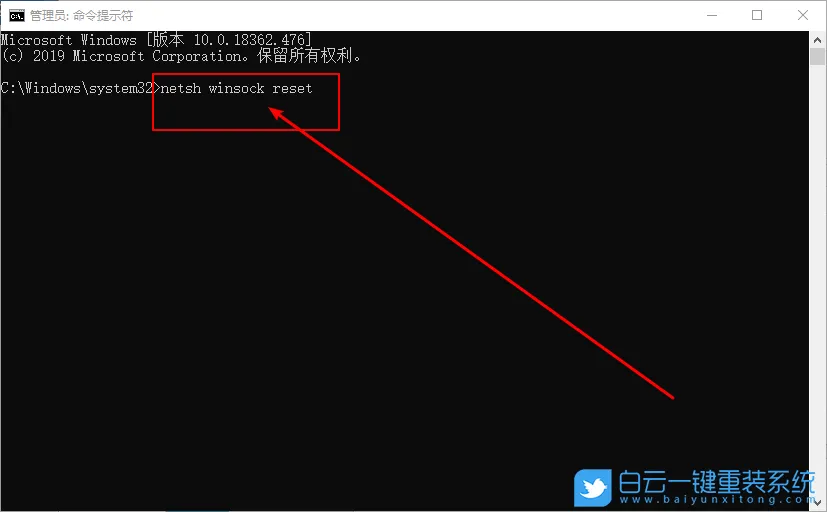
3、命令执行完成后,需要重启计算机才能生效,这个时候,保存好电脑打开的应用、文件重启修复LSP即可;
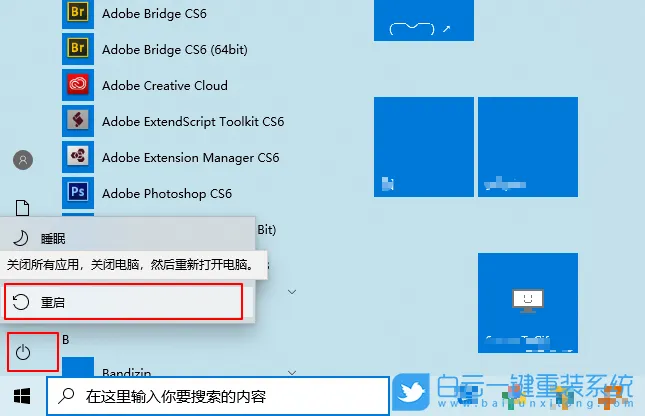
Win7 lsp劫持修复
1、按 Win + R 组合键,打开运行,并输入:cmd 命令,确定或回车,可以快速打开命令提示符,建议使用管理员权限创建此任务;
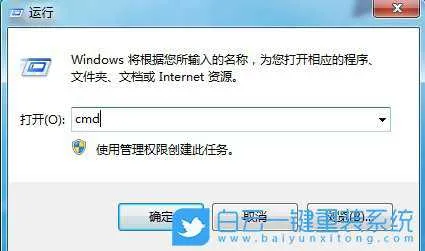 2、这就可以打开,管理员命令提示符窗口;
2、这就可以打开,管理员命令提示符窗口; 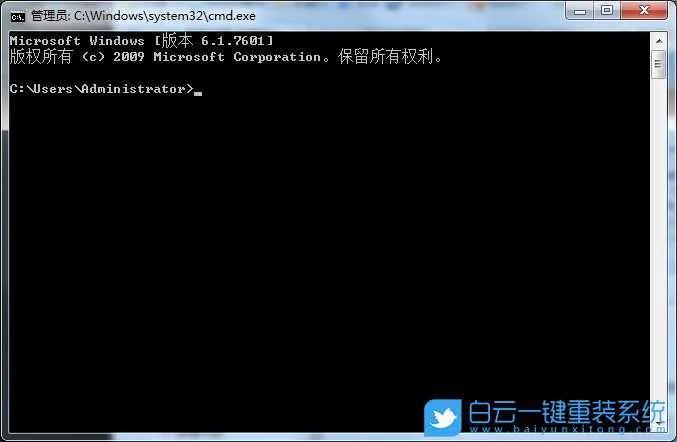 3、如果要修复网络配置及winsock协议,则输入并回车执行以下命令: netsh winsock reset
3、如果要修复网络配置及winsock协议,则输入并回车执行以下命令: netsh winsock resetNetsh winsock reset是一个命令提示程序,用于将 winsock 目录重置为默认设置或清除状态。如有时候上不了网或者网络出现问题经常用到它,简单地理解就是:重置程序通过操作系统链接网络的入口点。虽然使用此命令可以恢复网络连接,也应谨慎使用,因为可能需要重新安装LSP(layered service privider,分层服务提供商)。LSP是TCP/IP等协议的接口。
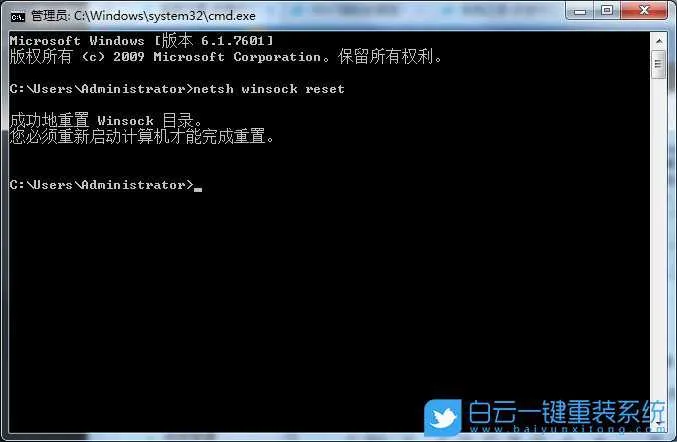 4、重置IP 设置,恢复到默认自动获取 IP 和 DNS 服务器地址,输入并回车执行以下命令: netsh int ip reset c:/catalog.txt 5、解除代理设置,输入并回车执行以下命令: netsh winhttp reset proxy 6、重置防火墙设置,输入并回车执行以下命令: netsh advfirewall reset
4、重置IP 设置,恢复到默认自动获取 IP 和 DNS 服务器地址,输入并回车执行以下命令: netsh int ip reset c:/catalog.txt 5、解除代理设置,输入并回车执行以下命令: netsh winhttp reset proxy 6、重置防火墙设置,输入并回车执行以下命令: netsh advfirewall reset以上就是lsp劫持如何修复|电脑如何修复lsp文章,如果这篇文章的方法能帮到你,那就收藏65路由网站,在这里会不定期给大家分享常用装机故障解决方法。
最新内容
| 手机 |
相关内容

苹果电脑系统如何切换输入法(电脑
苹果电脑系统如何切换输入法(电脑的苹果系统怎么切换输入法),切换输入法,键盘,点击,输入,选择,偏好设置,语言,输入法,电脑的苹果系统怎么切
电脑硬盘修复最好软件(修复硬盘的
电脑硬盘修复最好软件(修复硬盘的软件),硬盘,用户,检查,磁盘,硬盘驱动器,连接,修复硬盘,修复,1. 修复硬盘的软件DiskGenius不算是最好的恢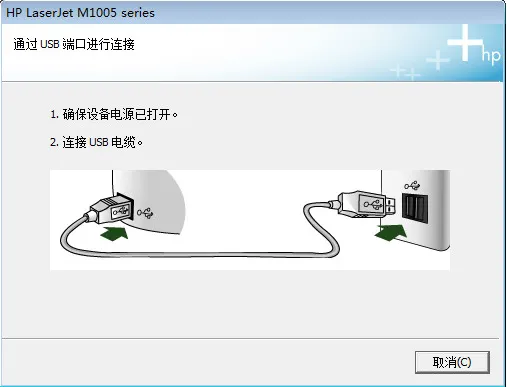
惠普m1005mfp打印机驱动下载安装步
惠普m1005mfp打印机驱动下载安装步骤教程,安装,惠普,界面,打印机驱动,点击,提示,等待,连接,惠普m1005mfp打印机驱动是适用兼容xp、win7和wi
Windows系统中XCOPY命令的使用方法
Windows系统中XCOPY命令的使用方法及参数,复制,文件,命令,参数,目标,提示,属性,系统,我们想要对电脑进行更好的操作,那么dos命令是不可缺少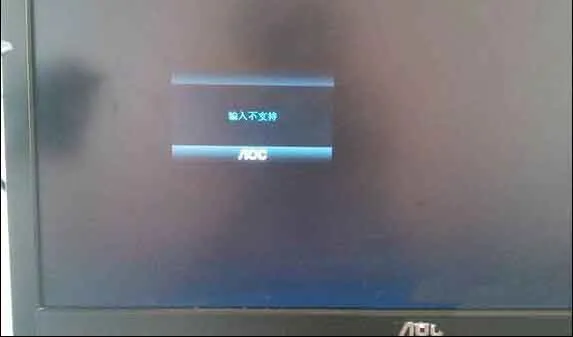
Win10系统提示显示器输入不支持怎
Win10系统提示显示器输入不支持怎么办?,系统,显示器,启动,提示,点击,设置,分辨率,输入不支持,最近有位win10系统用户使用电脑时候,因为错误设
微信主屏怎么设置图片 | 设置微信
微信主屏怎么设置图片 | 设置微信主页封面壁纸主题的步骤,点击,微信,步骤,选择,设置,怎么设置,主页,聊天,设置方式:1、登录到手机微信,找到一
360电脑网络修复下载(360电脑网络
360电脑网络修复下载(360电脑网络修复工具),修复,点击,选择,设置,浏览器,检查更新,数据,解决方法,1. 360电脑网络修复工具360系统修复靠谱,3
cad模型合并快捷键命令(cad模型合
cad模型合并快捷键命令(cad模型合并快捷键命令大全),输入,合并,命令,对象,命令行,确认,设置,快捷键,1. cad模型合并快捷键命令大全CAD集合












